Hvernig á að fá rótaraðgang / leyfi / forréttindi á Android með auðveldum hætti
07. mars 2022 • Skrá til: Allar lausnir til að láta iOS&Android keyra Sm • Reyndar lausnir
Hvað er að fá rótaraðgang?
Að fá rótaraðgang eða rætur Android tæki er í grundvallaratriðum ferli þar sem notandi öðlast fulla heimild á Android tækinu sínu. Með öðrum orðum, þegar þú færð rótaraðgang hefurðu leyfi til að sérsníða Android tækið þitt eins og þú vilt.
Þú gætir hafa séð oft að það er heilmikið af foruppsettum öppum í Android tækjunum okkar sem þarf að eyða vegna gagnsleysis þeirra, en þér finnst það ekki geta gert það. Góðu fréttirnar eru að að fá rótarleyfi breytir þessari vanhæfni í hæfileika, sem gefur þér kraft til að gera þetta.
Ekki bara þetta, ef þú færð rótarréttindi fyrir Android hefurðu leyfi til að framkvæma ákveðna hluti, þar á meðal:
- Að setja upp forritin með rótaraðgangskröfunni
- Fjarlægir óæskileg forrit úr tækinu
- Fjarlægir óvelkomnar auglýsingar
Það skal líka tekið fram að rætur eru á tvo vegu: með tölvu og án tölvu. Í þessari grein munum við læra hvernig á að fá rótaraðgang á Android í gegnum tölvu og án þess að hafa það.
Hvernig á að fá rótaraðgang á Android án tölvu
Ef þú átt ekki tölvu eða af einhverjum öðrum ástæðum sem þú vilt fá rótarréttindi fyrir Android geturðu notað iRoot. Þetta er app sem er notað á Android tækjum þar sem engin þörf er á tölvu.
iRoot hjálpar þér að róta Android tækinu þínu án þess að fá það múrað og hefur góðan árangur fyrir það. Það styður ýmis Android tæki og getur talist valkostur til að fá tækið þitt rætur ef þú átt ekki tölvu.
Leiðbeiningar til að fá rótarleyfi án tölvu
-
Gríptu Android tækið þitt, ræstu vafrann þinn og farðu á opinberu vefsíðu iRoot.
Nú skaltu ýta á „Hlaða niður fyrir Android“ hnappinn til að hlaða niður iRoot apk fyrir Android tækið þitt á SD kortinu þínu.
-
Farðu í File Explorer þinn, finndu niðurhalaða iRoot apk skrána og opnaðu hana.
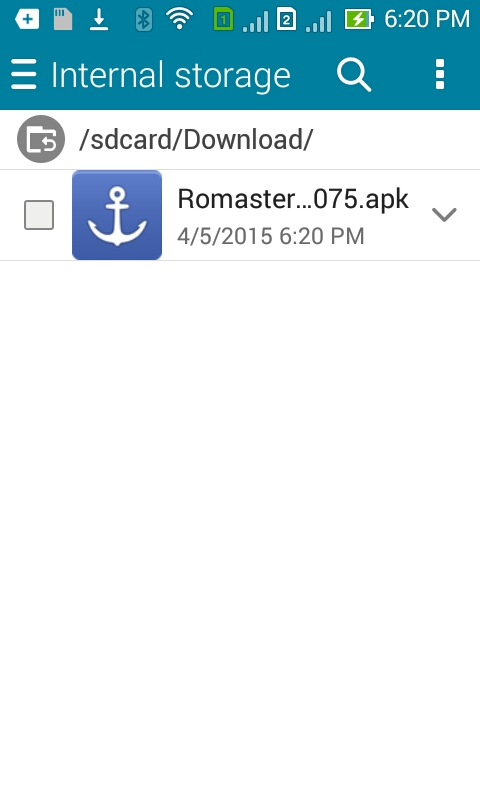
-
Settu upp forritið og snertu „Opna“ þegar uppsetningunni er lokið.
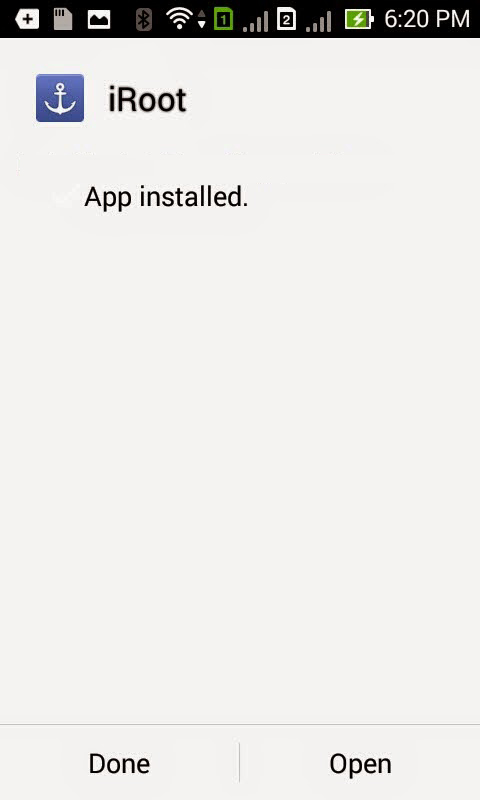
- Samþykktu leyfissamninginn með því að smella á „Ég samþykki“.
-
Smelltu á „Root Now“ hnappinn á aðalskjáviðmóti iRoot appsins.
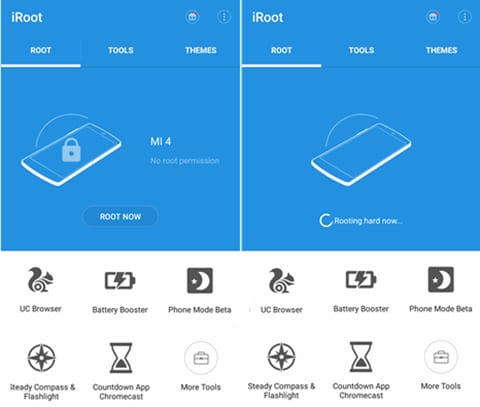
-
Eftir að ræturnar hafa tekist, athugaðu hvort Kinguser app táknið sé tiltækt í forritaskúffunni þinni.
Ef það er í forritaskúffunni þinni geturðu haldið áfram með aðrar aðgerðir sem ofurnotandi, eins og að eyða foruppsettu forriti.
Kostir og gallar við að fá rótaraðgang
Rætur hafa fengið sína kosti, en það hefur vissulega nokkra ókosti. Hér í þessum hluta höfum við talið upp kosti og galla þess að fá rótarheimildir. Farðu á undan, skoðaðu töfluna hér að neðan.
| Kostir | Ókostir |
|---|---|
|
|
|
| Fjarlægðu fyrirfram uppsett crapware á vandræðalausan hátt. | Rætur ógilda ábyrgð tækisins þíns. Svo ef tækið þitt er á ábyrgðartímabilinu er mælt með því að róta ekki á því. |
|
|
|
|
|
|
|
|
|
|
|
|
|
|
|
Android rót
- Almenn Android rót
- Samsung rót
- Róta Samsung Galaxy S3
- Rætur Samsung Galaxy S4
- Róta Samsung Galaxy S5
- Root Note 4 á 6.0
- Root Note 3
- Rætur Samsung S7
- Rætur Samsung J7
- Flótti Samsung
- Motorola rót
- LG rót
- HTC rót
- Nexus rót
- Sony rót
- Huawei rót
- ZTE rót
- Zenfone rót
- Rótarval
- KingRoot app
- Root Explorer
- Rótarmeistari
- Einn smellur rótarverkfæri
- Konungsrót
- Óðinn rót
- Root APKs
- CF sjálfvirk rót
- One Click Root APK
- Skýjarót
- SRS Root APK
- iRoot APK
- Rótar topplistar
- Fela forrit án rótar
- Ókeypis kaup í forriti ENGIN rót
- 50 forrit fyrir rótgróinn notanda
- Root Browser
- Root File Manager
- Enginn rót eldveggur
- Hack Wifi án rótar
- Val á AZ skjáupptökutæki
- Button Savior Non Root
- Samsung Root Apps
- Samsung rót hugbúnaður
- Android Root Tool
- Hlutir sem þarf að gera áður en þú rætur
- Root Installer
- Bestu símar til að rót
- Bestu bloatware fjarlægingartækin
- Fela rót
- Eyða Bloatware




James Davis
ritstjóri starfsmanna